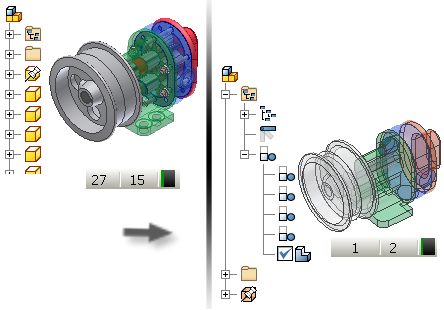
- (옵션) 조립품의 질량 특성을 계산하여 대체에 포함합니다.
- (옵션) 필요한 구성요소만 포함하는 뷰 또는 LOD 표현을 작성합니다.
- (옵션) 표현을 활성화합니다.
- 다음의 3개 지점을 통해 형상단순화 대체 명령에 액세스할 수 있습니다.
- 조립 탭
 구성요소 패널
구성요소 패널
- 세부 수준 검색기 노드를 마우스 오른쪽 버튼으로 클릭하고 새 대체 플라이아웃에서 형상단순화를 클릭합니다.
- 환경 탭
 BIM 컨텐츠
BIM 컨텐츠  단순화 패널
단순화 패널
위 액세스 지점 중 하나를 사용하여 형상단순화 대체 명령을 시작하십시오.
- 조립 탭
- 형상단순화 대화상자에서 구성요소 탭이 활성화됩니다.
- 표현 섹션에서 사용할 설계 뷰, 위치 및 세부 수준을 선택합니다. 형상단순화 구성요소를 사용 중인 설계 뷰와 연관된 상태로 유지하려면 확인란을 선택합니다.
주: 작성 프로세스 중에 표현을 변경하면 선택한 표현이 나타나도록 화면표시가 업데이트됩니다. 표현 변경은 실시간 미리보기이므로 표현에 따라 모형 컨텐츠가 변경됩니다. 취소를 클릭해도 변경 사항이 되돌려지지는 않습니다. 대화상자를 종료하기 전에 원하는 표현을 지정해야 합니다.
- 부품 제거 섹션에서 크기별로 부품 제거를 수행하려는 경우 해당 옵션을 선택하고 필터링 기준으로 사용할 구성요소 경계 상자 대각선의 거리를 지정합니다. 그러면 측정값이 해당 거리보다 작거나 같은 부품은 제거됩니다.
주: 값을 입력하면 전개도가 자동으로 업데이트됩니다.
- 구성요소 포함 섹션에서 제외하려면 선택을 클릭하고 그래픽 영역에서 형상단순화 부품에 포함하지 않을 구성요소를 선택합니다.
- 기본적으로
 포함된 항목 보기 화면표시가 활성화되어 있습니다. 이 화면표시에서는 새 부품에 포함된 모든 구성요소가 표시됩니다. 포함하지 않도록 선택한 부품을 보려면
포함된 항목 보기 화면표시가 활성화되어 있습니다. 이 화면표시에서는 새 부품에 포함된 모든 구성요소가 표시됩니다. 포함하지 않도록 선택한 부품을 보려면  제외된 항목 보기로 변경합니다. 화면표시 전환을 사용하면 선택 프로세스를 간편하게 관리할 수 있습니다.
제외된 항목 보기로 변경합니다. 화면표시 전환을 사용하면 선택 프로세스를 간편하게 관리할 수 있습니다.
- 선택 우선순위를 사용하여
 부품(기본값) 또는
부품(기본값) 또는  구성요소(부품 또는 조립품)를 선택합니다.
구성요소(부품 또는 조립품)를 선택합니다.
- 선택에서 단일 부품의 모든 발생을 선택하려면
 모든 발생을 선택합니다.
모든 발생을 선택합니다.
주: 포함된 항목 보기와 제외된 항목 보기 간을 변경하면 컨텍스트가 표시되도록 대화상자 레이블이 업데이트되고 조건 상태와 일치하도록 화면표시가 업데이트됩니다. - 기본적으로
- 결과를 단순화하는 데 도움이 되는 솔리드 피쳐 제거 옵션에 액세스하려면 피쳐 탭을 클릭합니다.
- 피쳐 제거 섹션에서 형상단순화 부품에서 제거할 피쳐 유형(구멍, 포켓, 모깎기 또는 모따기)을 지정합니다. 각 피쳐 유형에 대해 다음 항목을 선택할 수 있습니다.
- 피쳐 유형을 제거하지
 않습니다.
않습니다.
 모든 피쳐 유형을 제거합니다.
모든 피쳐 유형을 제거합니다.
- 모든 피쳐 유형을
 범위별로 제거합니다. 선택한 범위 내의 피쳐가 제거됩니다. 작성 및 편집 프로세스 중에 값을 변경하고 피쳐를 다시 탐지하여 결과를 변경할 수 있습니다.
범위별로 제거합니다. 선택한 범위 내의 피쳐가 제거됩니다. 작성 및 편집 프로세스 중에 값을 변경하고 피쳐를 다시 탐지하여 결과를 변경할 수 있습니다.
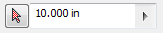 선택 도구를 사용하여 피쳐를 선택합니다. 그러면 피쳐가 계산되어 최대 입력 값이 추출됩니다. 최대값 이하의 유사한 피쳐가 모두 선택됩니다.
선택 도구를 사용하여 피쳐를 선택합니다. 그러면 피쳐가 계산되어 최대 입력 값이 추출됩니다. 최대값 이하의 유사한 피쳐가 모두 선택됩니다.
- 피쳐 유형을 제거하지
- 피쳐 탐지를 클릭하여 기준과 일치하는 선택된 피쳐 유형을 모두 강조 표시합니다.
- 피쳐 유지를 클릭하고 강조 표시된 피쳐를 클릭하면 해당 피쳐가 제거되지 않습니다. 피쳐 탐지를 클릭하는 경우에는 선택 항목을 갱신해야 합니다. 추가된 구성요소의 피쳐는 자동으로 선택되지 않습니다.
- 작성 탭을 클릭합니다.
- 사용할 부품 이름(기본값과 다른 경우), 템플릿 유형, 파일 위치 및 BOM 구조를 지정합니다.
- 스타일 영역에서 다음 옵션 중 하나를 선택합니다.
 평면형 면 사이의 이음매가 병합된 단일 솔리드 본체를 선택하여 평면형 면 사이에 모서리가 표시되지 않는 솔리드를 작성합니다.
평면형 면 사이의 이음매가 병합된 단일 솔리드 본체를 선택하여 평면형 면 사이에 모서리가 표시되지 않는 솔리드를 작성합니다.
 평면형 면 사이의 이음매가 유지된 솔리드 본체를 선택하여 평면형 면 사이에 모서리가 표시되는 단일 솔리드를 작성합니다.
평면형 면 사이의 이음매가 유지된 솔리드 본체를 선택하여 평면형 면 사이에 모서리가 표시되는 단일 솔리드를 작성합니다.
 각 솔리드를 솔리드 본체로 유지를 선택하여 조립품의 각 부품에 대한 고유 본체가 포함된 다중 본체 부품을 작성합니다.
각 솔리드를 솔리드 본체로 유지를 선택하여 조립품의 각 부품에 대한 고유 본체가 포함된 다중 본체 부품을 작성합니다.
-
 단일 복합 피쳐(기본 선택)를 선택하여 곡면 복합 본체를 작성합니다. 이 옵션을 통해 계산을 빠르게 수행할 수 있고 디스크에서 가장 작은 파일을 작성할 수 있습니다.
단일 복합 피쳐(기본 선택)를 선택하여 곡면 복합 본체를 작성합니다. 이 옵션을 통해 계산을 빠르게 수행할 수 있고 디스크에서 가장 작은 파일을 작성할 수 있습니다.
- 기타 설정에서 다음 항목을 지정합니다.
- 업데이트를 영구적으로 비활성화하고 상위 조립품과 형상단순화 부품 간의 연관성을 제거하려면 링크 끊기를 지정합니다.
- 부품 이름이나 번호를 Part1, Srf1 등의 일반 값으로 대체하려면 구성요소 이름바꾸기를 지정합니다.
- 원본 구성요소의 색상 재지정 사용 확인란을 선택하여 기준 구성요소의 색상을 대상 부품으로 링크합니다. 이 확인란을 선택하지 않으면 대상 부품의 기본 모양으로 모양이 설정됩니다.
- 단일 솔리드 본체 스타일 옵션 중 하나에서 부울 연산이 실패할 때 다중 본체 부품을 작성하려면 부울 실패 시 독립 본체 작성을 지정합니다.
주: 작은 면이 제거될 때 간격을 생성할 수 있습니다. 간격이 나타나는 경우 비복합 본체가 생성됩니다.
- 형상단순화 솔리드 본체 부품의 모든 내부 보이드 쉘을 채우려면 모든 내부 보이드 채우기를 지정합니다.
- 기본적으로 내부 부품 제거가 선택되어 있습니다. Inventor에서는 14개 표준 방향(직교 방향 6개와 등각투영 방향 8개)에서 모형을 확인하여 부품 가시성 상태를 결정합니다. 비가시적인 것으로 간주되는 부품은 제거됩니다.
- 확인을 클릭하여 명령을 마치고 대체를 작성합니다. 질량 특성이 최신이고 활성 LOD가 마스터 LOD가 아닌 경우 계속 진행하기 전에 마스터 또는 활성 LOD의 질량 특성을 복사할지 묻는 메시지가 표시됩니다.